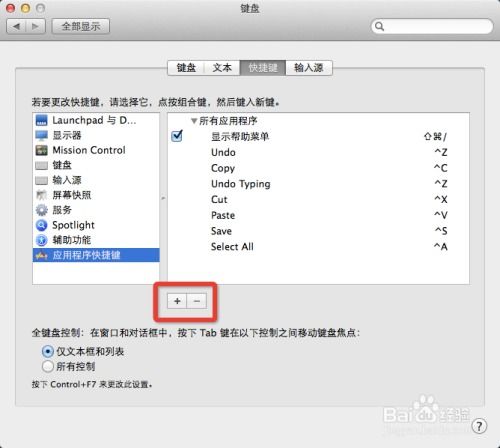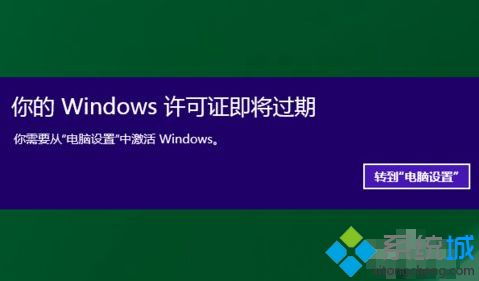windows子系统,功能、优势与安装指南
Windows子系统(Windows Subsystem for Linux,简称WSL)是微软开发的一个功能,允许在Windows 10或Windows 11上运行Linux二进制执行文件(ELF格式)。这意味着用户可以在Windows环境中直接运行Linux命令行工具和脚本,而无需使用虚拟机或双启动设置。
WSL主要有两个版本:WSL 1和WSL 2。WSL 1是第一个版本,它通过将Linux系统调用转换为Windows API调用来实现。WSL 2则引入了一个全新的架构,它使用了一个真实的Linux内核,提供了更好的性能和兼容性。
要安装WSL,用户需要启用“适用于Linux的Windows子系统”功能,然后从Microsoft Store下载并安装所需的Linux发行版。安装后,用户可以在命令提示符或PowerShell中启动Linux子系统,并使用Linux命令行工具。
WSL为开发者和IT专业人员提供了一个强大的工具,使他们能够在Windows环境中运行Linux应用程序,同时保持Windows的稳定性和性能。
深入解析Windows子系统:功能、优势与安装指南

随着信息技术的飞速发展,Windows操作系统已经成为全球范围内最流行的桌面操作系统之一。对于一些特定的开发环境和应用场景,Linux系统因其强大的开源特性、丰富的工具和良好的社区支持而备受青睐。为了满足用户在Windows平台上使用Linux系统的需求,微软推出了Windows子系统(WSL)这一创新功能。
什么是Windows子系统?

Windows子系统(Windows Subsystem for Linux,简称WSL)是微软在Windows 10和Windows 11中引入的一项功能,允许用户在Windows操作系统上运行Linux环境。WSL通过为Windows内核添加新的功能,使得用户可以在不安装虚拟机或双系统的情况下,直接在Windows上运行Linux应用程序和命令行工具。
Windows子系统的主要优势

使用Windows子系统,用户可以享受到以下优势:
无缝集成:WSL与Windows环境无缝集成,用户可以在Windows和Linux之间自由切换,无需重启或切换操作系统。
性能提升:WSL2在WSL1的基础上进行了优化,提供了更好的性能和兼容性,尤其是在文件系统访问和系统调用方面。
丰富的工具和库:WSL提供了丰富的Linux工具和库,如Git、Python、Node.js等,方便用户进行开发、测试和部署。
开源社区支持:WSL拥有庞大的开源社区,用户可以轻松获取帮助、分享经验和获取最新的技术动态。
如何安装Windows子系统?
以下是安装Windows子系统的步骤:
启用WSL功能:
1. 打开“控制面板”,选择“程序”。
2. 点击“启用或关闭Windows功能”。
3. 勾选“适用于Linux的Windows子系统”选项。
4. 点击“确定”并重启计算机。
安装Linux发行版:
1. 打开应用商店,搜索并选择所需的Linux发行版(如Ubuntu、Debian等)。
2. 点击“获取”或“安装”按钮,按照提示完成安装。
配置WSL:
1. 打开命令提示符或PowerShell。
2. 输入以下命令,安装WSL2(如果已安装WSL1,则无需此步骤):
```
wsl --install -d
```
3. 重启计算机,并按照提示完成WSL2的配置。
Windows子系统为用户提供了在Windows平台上运行Linux系统的便捷方式。通过WSL,用户可以享受到Linux系统的强大功能和丰富的工具,同时保持Windows操作系统的稳定性和兼容性。随着WSL的不断发展和完善,相信它将为更多用户带来便利。